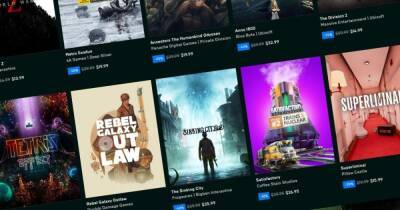Устанавливать эмуляторы на Steam Deck проще простого
Как оказалось, установить эмуляторы на только что вышедшую портативную консоль Steam Deck от Valve проще некуда, даже если вы ничего не знаете о Linux.
Удерживание кнопки питания на Steam Deck вызывает небольшое меню с опцией «Переключиться на рабочий стол». Это оставляет позади интерфейс SteamOS и переносит вас на классический рабочий стол, работающий поверх Arch Linux. Этот рабочий стол поставляется с предустановленным магазином приложений, как в macOS и Windows (за исключением того, что здесь все бесплатно). Он называется Discover и удобно закреплен на панели задач.
Все эмуляторы находятся там, их можно установить одним щелчком мыши:
В Discover также доступны некоторые другие эмуляторы, в том числе mGBA для Game Boy Advance и Citra для 3DS. Лучше всего то, что это не просто одноразовые исполняемые файлы, которые вы устанавливаете — когда выпускаются новые сборки эмуляторов, вы также можете обновить их одним щелчком мыши.
После того, как вы установили выбранные эмуляторы, можно запустить настольную версию Steam и использовать меню «Игры> Добавить игру, не относящуюся к Steam, в мою библиотеку», чтобы добавить каждый эмулятор в Steam, чтобы получить к нему доступ из интерфейса SteamOS.
Это почти все, что вам нужно делать на рабочем столе. Последний шаг — скопировать все игры, файлы BIOS, сохранения на карте памяти и т. д., которые вы хотите использовать в Steam Deck. Затем вы можете перезагрузить систему и вернуться в SteamOS.


 playground.ru
playground.ru